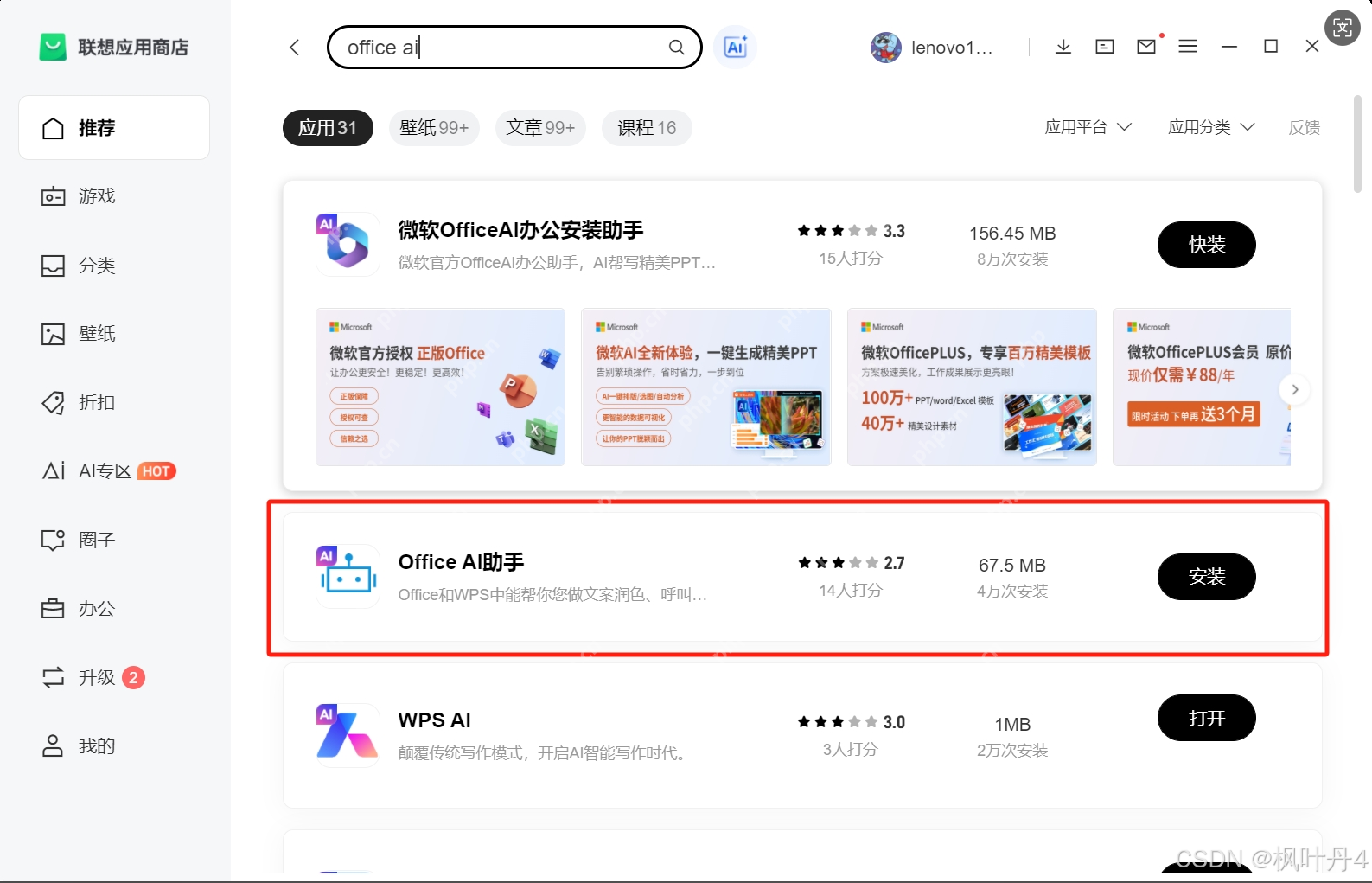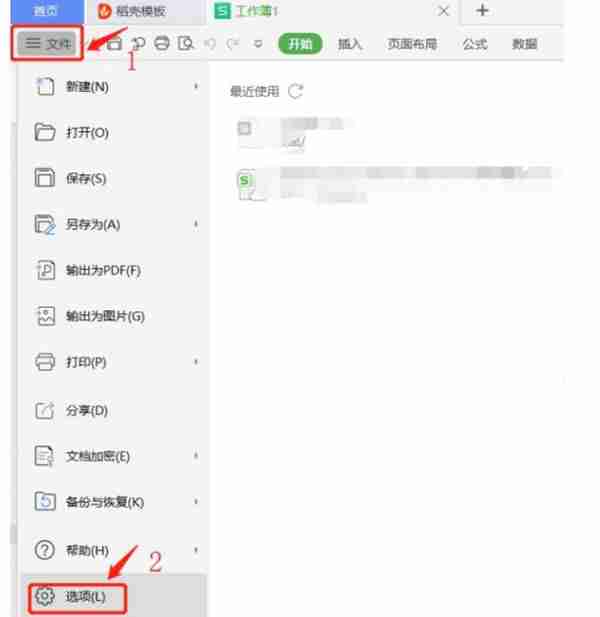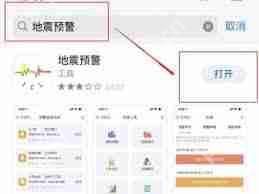wps批注的形状样式怎么修改
来源:菜鸟下载 | 更新时间:2025-03-21
wps软件批注形状样式修改指南还在为WPS批注单一形状样式而烦恼吗?本文将指导您如何轻松修改WPS批注的形状和样式,告别千篇一律的批注!第
wps软件批注形状样式修改指南
还在为WPS批注单一形状样式而烦恼吗?本文将指导您如何轻松修改WPS批注的形状和样式,告别千篇一律的批注!
第一步:打开“选项”面板
打开WPS软件,依次点击“文件”—“选项”。
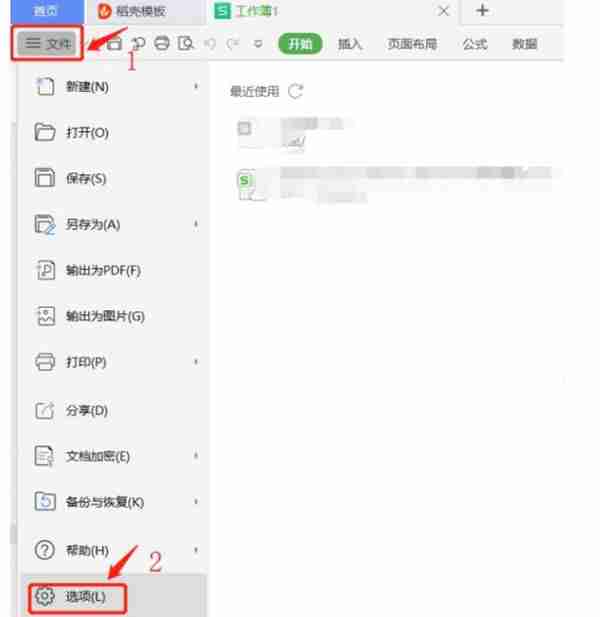
第二步:添加“更改形状”功能
在“选项”面板中,找到“自定义功能区”,点击“更改”,并将“更改形状”添加到右侧的功能区中。

第三步:创建新的选项卡
点击“确定”后,在功能区上方点击“新建选项卡”。
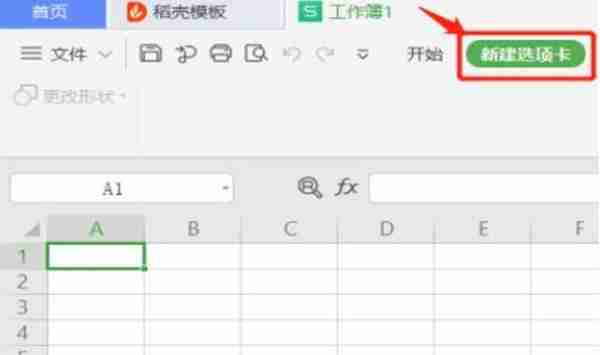
第四步:插入批注并选择形状
插入一个批注,然后点击“插入”—“文本框”。 接下来,点击您刚才创建的新选项卡中的“更改形状”按钮。
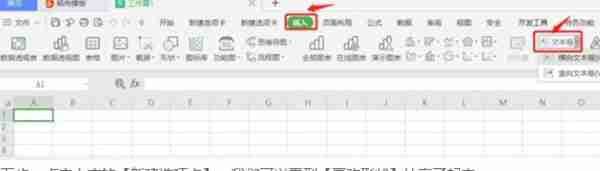
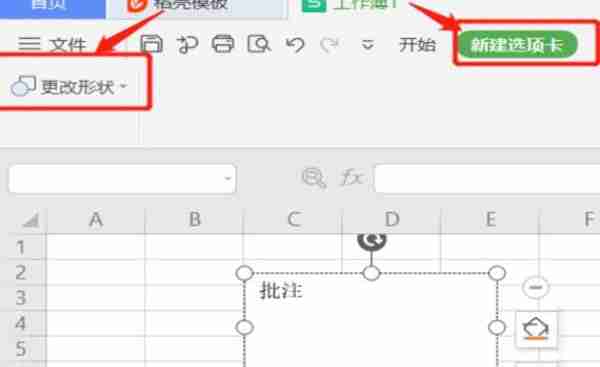
第五步:选择您喜欢的形状
在弹出的形状选项中,选择您喜欢的形状即可。
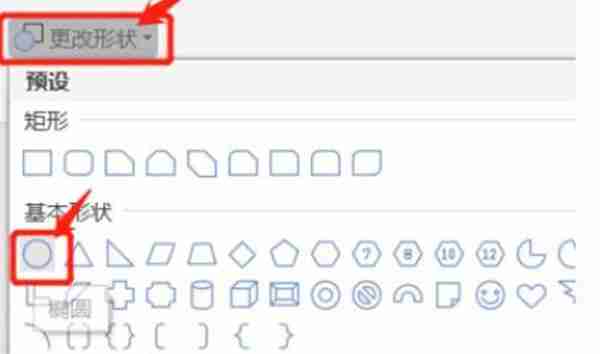
现在,您可以轻松创建各种形状的WPS批注了!
菜鸟下载发布此文仅为传递信息,不代表菜鸟下载认同其观点或证实其描述。
展开
相关文章
更多>>热门游戏
更多>>热点资讯
更多>>热门排行
更多>>- 大哥传奇题材手游排行榜下载-有哪些好玩的大哥传奇题材手机游戏推荐
- 仙境神域ios手游排行榜-仙境神域手游大全-有什么类似仙境神域的手游
- 失落危城手游排行榜-失落危城手游下载-失落危城游戏版本大全
- 荣耀之路最新排行榜-荣耀之路手游免费版下载-荣耀之路免费破解版下载
- 太虚幻境题材手游排行榜下载-有哪些好玩的太虚幻境题材手机游戏推荐
- 2023仙界幻想手游排行榜-仙界幻想手游2023排行榜前十名下载
- 类似上古三国的游戏排行榜_有哪些类似上古三国的游戏
- 逆天传说排行榜下载大全-2023最好玩的逆天传说前十名推荐
- 一剑九霄手游排行-一剑九霄免费版/单机版/破解版-一剑九霄版本大全
- 龙渊之王手游排行-龙渊之王免费版/单机版/破解版-龙渊之王版本大全
- 类似缥缈诛仙的手游排行榜下载-有哪些好玩的类似缥缈诛仙的手机游戏排行榜
- 飞仙奇谭排行榜下载大全-2023最好玩的飞仙奇谭前十名推荐